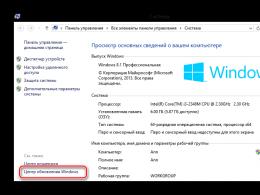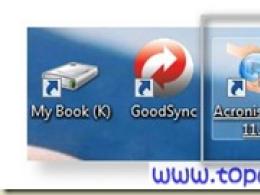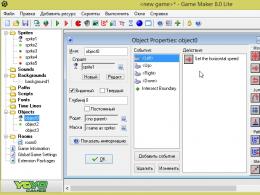Ефективні методи видалення банера-вимагача (вінлокера). Видаляємо банер з комп'ютера самостійно Як позбавиться банеру здирника
Комп'ютерні вірусиз кожним роком стають дедалі досконалішими. Деякі з них є джерелом вимагання грошей з людей, а якісь спрямовані на руйнування системи та розкрадання даних. Є комп'ютерна зараза, що рекламує інтернет-ресурси і просто заважає нормальній роботі ПК. Переважна більшість найменш небезпечних вірусів представлені банерами. Це звичайнісінький спам, але він здатний завдати чимало турбот. Як прибрати банер у тому чи іншому випадку? Знайти відповідь на це запитання ми маємо далі. Крім того, варто вивчити всі способи захисту ОС та місця, де можна "підчепити" банерний вірус.
Небезпека близько
Спочатку з'ясуємо, які джерела розповсюджують комп'ютерну "заразу". Адже завжди простіше запобігти інфікуванню ПК, ніж виліковувати ОС.
На сьогоднішній день спам, трояни та інші віруси можуть проникнути:
- шляхом поширення листів по електронній пошті;
- під час відвідування деяких веб-сайтів;
- при використанні програм хакерів;
- під час скачування файлів;
- шляхом встановлення програмного забезпечення із ненадійних джерел.
Це найпоширеніший список потенційно небезпечних місць для користувачів. Крім того, зараз віруси активно розповсюджують через торренти і тому подібним софтом рекомендується користуватися з обережністю.
Типи вірусів
Як прибрати банер? Перед тим, як приступати до рішучих дій, користувач повинен з'ясувати, з якою заразою він має справу. Від цього залежатиме подальший алгоритм дій.
Користувачі скаржаться на банери наступних типів:
- з проханням надіслати гроші на телефон;
- що пропонують відправлення платного SMS;
- із вимогою поповнення рахунку через термінали оплати;
- які наполягають на переказі грошей за допомогою соціальних мереж;
- заполонюють робочий стіл рекламою;
- відкривають сторінки та нові банери у браузерах.
Останні 2 варіанти – це найменш небезпечні віруси. Вони найчастіше називаються спамом. Позбутися їх простіше, ніж здається. Але спочатку розглянемо складніші ситуації.

Безпечний режим – вхід у систему
Як прибрати рекламні банери, які блокують доступ до операційної системи? Зазвичай такі програми вимагають за вхід до "Віндовса" гроші. Але навіть після зарахування коштів ніяких розблокувань не буде. Перезавантаживши комп'ютер, користувач побачить колишній банер.
Такої зарази можна позбутися по-різному. Наприклад, використовуючи безпечний режим Windows. Користувачеві потрібно:
- Перезавантажити комп'ютер або просто увімкнути його.
- Під час завантаження натисніть F8.
- Вибрати в списку, що з'явився, рядок " Безпечний режим...". Потрібен розділ, підписаний як "з командним рядком".
- Відкрити "Пуск" та у рядку пошуку надрукувати слово regedit.
- Вибрати відповідну службу та натиснути на "Введення".
HKEY_LOCAL_MACHINE\Software\Microsoft\WinNT\CurrentVersion\Winlogon.
Як прибрати банер? Після виконаних дій користувачеві доведеться провести ретельну перевірку інформації.
Перевіряємо дані
Про що йде мова? Після переходу вказаним раніше шляхом потрібно подивитися, щоб у відповідних вікнах були такі значення:
Shell - знаходиться напис "explorer.exe" і тільки він;
Userinit - тут текст має бути "C:\Windows\system32\userinit.exe".

Йдеться про шлях:
HKEY_CURRENT_USER\Software\Microsoft\Windows NT\CurrentVersion\Winlogon.
Все, що виявлено тут, видаляється. Як тільки завдання виконано, користувачеві потрібно буде видалити всі незрозумілі операції за такими адресами:
HKEY_LOCAL_MACHINE\Software\Microsoft\Windows\CurrentVersion\Run;
HKEY_LOCAL_MACHINE\Software\Microsoft\Windows\CurrentVersion\RunOnce;
HKEY_CURRENT_USER\Software\Microsoft\Windows\CurrentVersion\Run;
HKEY_CURRENT_USER\Software\Microsoft\Windows\CurrentVersion\RunOnce.
Але цього буде замало. Щоб видалити банер-вимагач, потрібно здійснити очищення системи. Як це зробити?
Про очищення ОС у безпечному режимі
Нічого особливого чи незрозумілого у процедурі немає. Досить дотримуватися елементарних вказівок.
- Відкрити службу "регедит" за описаним раніше принципом.
- Написати команду cleanmgr.
- Вибрати розділ, у якому встановлено ОС.
- Проскануйте його.
- Поставити позначки біля всіх пунктів, за винятком "Файли резервних копій...".
- Клікнути по "ОК".
Залишається лише зачекати. Вже через кілька хвилин користувач отримає доступ до операційної системи. Але це не привід радіти. Адже шляхом описаних дій швидше за все вірус був відключений. Його тепер потрібно позбутися.
Видалення вимкненого здирника
Як забрати банер з комп'ютера? Щоб очистити операційну систему від вимкнених вірусів, сьогодні можна скористатися додатковими безкоштовними утилітами. Їх дуже багато. Працюють вони за принципом антивірусу. Достатньо запустити програму, здійснити сканування та видалити небезпечні об'єкти. Якщо можна, можна пролікувати ПЗ або "виправити" його в автоматичному режимі.
Для видалення вірусів-здирників, представлених банерами, краще користуватися програмами:
- "АнтиВінЛокерСіДі";
- утиліта AVZ.
Цей софт гранично простий у освоєнні. З ним зможе впоратися навіть дитина. Тепер зрозуміло, як усунути банер-вимагач.
"Касперський" на допомогу
Але це лише один варіант розвитку подій. Сучасні користувачі можуть скористатися різними способами лікування комп'ютера.

Відключити вірус-вимагач і позбутися його можна за допомогою утиліти від "Касперського" - "Деблокер". Це безкоштовний сервіс, який швидко і без проблем позбавляє різних банерів. Головне, щоб користувач мав доступ до інтернет-браузера. До речі, операції можна здійснювати з не зараженого комп'ютера.
Алгоритм дій зводиться до наступних етапів:
- Відкрити у будь-якому браузері сайт sms.kaspersky.ru.
- Вказати номер телефону або вказаного рахунку здирника у відповідному полі.
- Вписати код, який просять надіслати.
- Натиснути кнопку "Отримати код...".
- Випробувати всі можливі коди.
От і все. Шляхом перебору доступних кодів користувач зможе позбутися вірусу-вимагача.
Атака браузерів
А як прибрати банер у браузері? Запропоновані алгоритми дій допомагають очистити ПК від здирників. Але найчастіше люди стикаються зі звичайним спамом. Він відкриває рекламу та банери у браузерах, краде особисті дані громадян, а також завантажує центральний процесоркомп'ютера.
Відповідно, вірусу доведеться позбавлятися. Але зробити це можна по-різному. Далі ми розглянемо найпоширеніші варіанти розвитку подій. Запропоновані поради допоможуть навіть початківцю користувачеві швидко виправити становище.
Зайвий софт геть!
Користувач має:
- Відкрити "Пуск" – "Панель управління".
- Вибрати "Видалення програм...".
- Вивчити виведений на екран список.
- Виділити всі підозрілі та непотрібні складові. Наприклад, "Байду" чи "Казино Вулкан".
- Натиснути ПКМ і в списку, що випав, клікнути по кнопці "Видалити".
- Дотримуючись вказівок на екрані, завершити роботу з майстром деінсталяції.
Перший етап боротьби зі спамом на ПК завершено. Що далі?
Процеси та віруси
Тепер варто замислитись над тим, які процеси працюють в операційній системі. Деякі з них можуть виявитися шкідливими. Якщо їх не відключити, то думати, як прибрати рекламні банери у браузері, немає сенсу. Операції не призведуть до кінцевого результату – після першого перезавантаження ПК спам відновиться.

Як забрати банер з комп'ютера? Програми видалено? Тоді потрібно:
- Натиснути на клавіатурі Ctrl+Alt+Del.
- Вибрати службу "Диспетчер завдань".
- Перейти до вкладки "Процеси".
- Виділити курсором усі підозрілі та незрозумілі операції.
- Протиснути кнопку "Завершити...".
На дисплеї з'явиться попередження. У ньому йдеться про те, що завершення процесів може порушити роботу операційної системи. Погодившись з умовою, користувач повинен зупинити підозрілі операції.
Очищаємо кеш та історію
Як прибрати банери у браузері? Це не найпростіша, але цілком доступна операція. Іноді досить просто очистити історію в інтернет-браузері, а також провести чищення кешу.
У всіх браузерах список відвідуваних сторінок можна знайти в налаштуваннях. Наприклад, можливі такі дії:
- Відкрити в "Хромі" або в "Яндексі" налаштування.
- Перейти до блоку "Історія".
- Натисніть на кнопку "Очистити історію".
- Поставити галочки біля підписів "Всю історію" та "Очищення кешу".
У деяких версіях браузера доводиться шукати розділ "Додаткові параметри" після входу в налаштування. У ньому можна знайти і історію, і дані кеша.
А Очищення згаданих розділів зводиться до пошуку та видалення папки, розташованої за адресою:
C:\Documents and Settings\ім'я користувача\Application Data\Opera.
"Мозила" - це ще один популярний інтернет-браузер. У ньому скидання параметрів здійснюється так:
- Зайти в налаштування браузера.
- Відкрийте меню "Довідка".
- Клікнути по рядку "Інформація для вирішення...".
- Натиснути на напис "Скинути...".
Тепер залишиться лише перезапустити браузер. Все працює? Тоді більше нічого не потрібно робити. Але як бути, якщо реклама та банери досі з'являються?

Властивості ярликів
Наприклад, деяким користувачам допомагає перевірка якості ярликів браузера мережі. Щоб прибрати банер-рекламу, людині доведеться:
- Виділити ярлик браузера, що використовується.
- Клікнути по ньому правою кнопкоюмиші.
- Перейти до "Властивості".
- У блоці "Загальні" переглянути рядок "Об'єкт".
- Стерти все, що написано після виконуваного файлу(формат.exe) під назвою браузера.
- Зберегти зміни.
Ці дії підійдуть для всіх програм виходу до Інтернету. Після них краще перезавантажити комп'ютер.
Host та кристальна чистота
Як забрати банер з комп'ютера? Деякі віруси прописуються в файлі host. Тож доведеться трохи попрацювати з ним.
Користувачеві потрібно перейти за адресою:
C:WindowsSystem32driversetc.
- Відкрийте файл "Хост" блокнотом.
- Стерти все, що написано у документі.
- Зберегти змінений файл.
- Видалити всі дублікати "Хост", якщо такі є.
У деяких випадках простіше виділити цей документ і видалити його, затиснувши кнопку Shift.
Антивіруси приходять на допомогу
Потрібно з'ясувати, як забрати банер з "Яндекса"? Якщо перелічені поради не дали результату, доведеться рухатися далі. Наприклад, можна перевірити комп'ютер наявність вірусів.
Для цього потрібно лише запустити антивірусну систему та натиснути на кнопку "Глибока перевірка". Підійде будь-який софт – і "Касперський", і "НОД32", і "Аваст". Як тільки процедура завершиться, людині потрібно буде пролікувати усі потенційно небезпечні об'єкти. А те, що не піддалося лікуванню – видалити.
Такі операції активуються через стандартні елементи управління антивірусів. Тому ніяких навичок та знань від користувача не потрібно.
Реєстр комп'ютера має бути чистим
Ми з'ясували, як прибрати банер. А які ще поради допоможуть впоратися із цим завданням?

Щоб автоматично очистити реєстр комп'ютера, потрібно буде:
- Запустити Ccleaner.
- Натиснути на розділ "Реєстр".
- Натисніть на кнопку "Аналіз".
- Виберіть "Очищення". Він з'явиться після сканування системи.
Після завершення процедури реєстр буде чистим. Можна перезавантажити ОС та подивитися, чи є результат. Важливо, щоб у момент роботи з утилітою всі браузери були зачинені.
Крайні заходи
Але це ще не все. Щоб відповісти, як прибрати банер у браузері, деякі люди готові піти на крайні заходи. Зазвичай до них не доходить, але виключати такі розклади також не потрібно. Про що йде мова?
Для того, щоб позбавитися будь-якого вірусу в браузері, можна просто видалити інтернет-браузер з усіма даними користувача. Перевстановивши (не плутати з оновленням) софт, вдасться відновити роботу зі справним програмним забезпеченням. Перед деінсталяцією краще зробити копії закладок, якщо такі є.
В окремих випадках відновлення працездатності операційної системивідбувається після відкату ОС. Здійснюється операція шляхом стандартних засобів Windows. Знайти потрібний розділ можна в "Пусці", у папці "Всі програми" - "Стандартні" - "Службові". Дотримуючись вказівок на екрані, "постраждалий" відновить систему за кілька хвилин.
Останній спосіб позбавлення від банерів та вірусів загалом - повна переустановка Windows. Для неї потрібен інсталяційний диск. Під час операції рекомендується повністю відформатувати жорсткий диск "машини". Тільки так вийде на 100% позбутися всієї наявної комп'ютерної зарази.
Трояни-вінлокери - це різновид шкідливого програмного забезпечення, яке шляхом блокування доступу до робочого столу вимагає у користувача гроші - нібито якщо той переведе на рахунок зловмисника необхідну суму, отримає код розблокування.
Якщо ввімкнувши одного разу ПК, ви бачите замість робочого столу:
Або щось ще так само - з загрозливими написами, а іноді з непристойними картинками, не поспішайте звинувачувати своїх близьких у всіх гріхах. Вони, а можливо і ви самі, стали жертвою здирника trojan.winlock.
Як блокувальники-здирники потрапляють на комп'ютер?
Найчастіше блокувальники потрапляють на комп'ютер такими шляхами:
- через зламані програми, а також інструменти для злому платного софту (кряки, кейгени та інше);
- завантажуються за посиланнями з повідомлень у соц.мережах, надісланих нібито знайомими, а насправді – зловмисниками зі зламаних сторінок;
- скачуються з фішингових веб-ресурсів, що імітують добре відомі сайти, а насправді створені спеціально для поширення вірусів;
- приходять по e-mail у вигляді вкладень, що супроводжують листи змісту, що інтригує: «на вас подали до суду…», «вас сфотографували на місці злочину», «ви виграли мільйон» тощо.
Увага! Порнографічні банери далеко не завжди завантажуються із порносайтів. Можуть і з звичайнісіньких.
Такими ж способами поширюється інший вид здирників - блокувальники браузерів. Наприклад, такий:
Вони вимагають грошей за доступ до перегляду веб-сторінок через браузер.
Як видалити банер Windows заблокований і йому подібні?
При блокуванні робочого столу, коли вірусний банер перешкоджає запуску будь-яких програм на комп'ютері, можна зробити наступне:
- зайти в безпечний режим за допомогою командного рядка, запустити редактор реєстру та видалити ключі автозапуску банера.
- завантажитися з Live CD («живого» диска), наприклад, ERD commander, і видалити банер з комп'ютера як через реєстр (ключ автозапуску), так і через провідник (файли).
- просканувати систему із завантажувального диска з антивірусом, наприклад Dr.Web LiveDisk або Kaspersky Rescue Disk 10.
Спосіб 1. Видалення вінлокера із безпечного режиму за допомогою консолі.
Отже, як видалити банер із комп'ютера через командний рядок?
На машинах з Windows XP і 7 до старту системи потрібно встигнути швидко натиснути клавішу F8 і вибрати з меню зазначений пункт (у Windows 8\8.1 цього меню немає, тому доведеться вантажитися з диска і запускати командний рядок звідти).
Замість робочого столу перед вами відкриється консоль. Для запуску редактора реєстру вводимо до неї команду regeditі тиснемо Enter.
Потім відкриваємо редактор реєстру, знаходимо в ньому вірусні записи і виправляємо.
Найчастіше банери-вимагачі прописуються в розділах:
HKEY_LOCAL_MACHINE\SOFTWARE\Microsoft\Windows NT\CurrentVersion\Winlogon- тут вони змінюють значення параметрів Shell, Userinit та Uihost (останній параметр є лише у Windows XP). Вам необхідно виправити їх на нормальні:
- Shell = Explorer.exe
- Userinit = C:\WINDOWS\system32\userinit.exe, (C: - літера системного розділу. Якщо Windows стоїть на диску D, шлях до Userinit почнеться з D:)
- Uihost = LogonUI.exe
HKEY_LOCAL_MACHINE\SOFTWARE\Microsoft\Windows NT\CurrentVersion\Windows- дивіться параметр AppInit_DLLs. У нормі він може бути відсутнім або мати порожнє значення.
HKEY_CURRENT_USER\Software\Microsoft\Windows\CurrentVersion\Run- тут здирник створює новий параметрзі значенням як шлях до файлу блокувальника. Ім'я параметра може бути набором літер, наприклад, dkfjghk. Його потрібно видалити повністю.
Те саме в наступних розділах:
HKEY_LOCAL_MACHINE\SOFTWARE\Microsoft\Windows\CurrentVersion\Run
HKEY_LOCAL_MACHINE\SOFTWARE\Microsoft\Windows\CurrentVersion\RunOnce
HKEY_LOCAL_MACHINE\SOFTWARE\Microsoft\Windows\CurrentVersion\RunServices
HKEY_LOCAL_MACHINE\SOFTWARE\Microsoft\Windows\CurrentVersion\RunOnceEx
Щоб виправити ключі реєстру, клацніть правою кнопкою, виберіть «Змінити», введіть нове значення та натисніть OK.
Після цього перезапустіть комп'ютер у нормальному режимі та зробіть сканування антивірусом. Він видаляє всі файли здирника з жорсткого диска.
Спосіб 2. Видалення винлокера за допомогою ERD Commander.
ERD commander містить великий набір інструментів для відновлення Windows, у тому числі при ураженні троянами-блокувальниками. За допомогою вбудованого в нього редактора реєстру ERDregedit можна виконати ті самі операції, що ми описали вище.
ERD commander буде незамінним, якщо Windows заблоковано у всіх режимах. Його копії поширюються нелегально, але їх легко знайти в мережі.
Набори ERD commander для всіх версій Windowsназивають завантажувальними дисками MSDaRT (Microsoft Diagnostic & Recavery Toolset) вони йдуть у форматі ISO, що зручно для запису на DVD або перенесення на флешку.
Завантажившись з такого диска, потрібно вибрати свою версію системи та, зайшовши в меню, клацнути редактор реєстру.
У Windows XP порядок дій трохи інший – тут потрібно відкрити меню Start (Пуск), вибрати Administrative Tools та Registry Editor.
Після редагування реєстру знову завантажте Windows - швидше за все, банера «Комп'ютер заблокований» ви не побачите.
Спосіб 3. Видалення блокувальника за допомогою антивірусного диска порятунку.
Це найлегший, але й найдовший метод розблокування. Достатньо записати образ Dr.Web LiveDisk або Kaspersky Rescue Disk на DVD, завантажитися з нього, запустити сканування та дочекатися закінчення. Вірус буде вбито.
Видаляти банери з комп'ютера за допомогою диска Dr.Web, і Касперського однаково ефективно.
Як захистити комп'ютер від блокувальників?
- Встановіть надійний антивірус та тримайте його постійно активним.
- Усі завантажені з Інтернету файли перед запуском перевіряйте на безпеку.
- Не натискайте на невідомі посилання.
- Не відкривайте поштові вкладення, що особливо надійдуть у листах з інтригуючим текстом. Навіть від ваших знайомих.
- Слідкуйте, які сайти відвідують діти. Використовуйте засоби батьківського контролю.
- По можливості не використовуйте піратський софт- дуже багато платні програмиможна замінити безпечними безплатними.
Після перезавантаження комп'ютера на моніторі відображається вимога надіслати платну смс або покласти гроші на рахунок мобільного телефона?
Знайомтесь, так виглядає типовий вірус здирник! Цей вірус приймає тисячі різних форм та сотні варіацій. Однак його легко дізнатися за простою ознакою: він просить покласти гроші (зателефонувати) на незнайомий номер, а натомість обіцяє розблокувати ваш комп'ютер.Що робити?
Для початку усвідомте, що це вірус, мета якого висмоктати з вас як можна більше грошей. Саме тому не подайтеся на його провокації.
Запам'ятайте просту річ, не надсилайте жодних смс. Знімуть усі гроші, що є на балансі (зазвичай у вимогі написано 200-300 рублів). Іноді вимагають відправити дві, три та більше смс. Пам'ятайте, вірус нікуди не дінеться з комп'ютера, відправте гроші шахраям чи ні. Trojan winloc залишиться на вашому комп'ютері доти, доки ви самі його не видалите.
План дій такий: 1. Знімаємо блок із комп'ютера 2. Видаляємо вірус та лікуємо комп'ютер.
Способи розблокування комп'ютера:
1. Ввести код розблокуванняв. Найпоширеніший спосіб боротьби з банером непристойного змісту. Код ви зможете знайти ось тут: Dr.web, Kasperskiy, Nod32. Не переживайте, якщо код не підійде, перейдіть до наступного пункту.
2. Спробуйте завантажити безпечний режим. Для цього після увімкнення комп'ютера натисніть F8. При появі вікна варіантів завантаження, вибирайте "безпечний режим із підтримкою драйверів" і чекаємо коли завантажиться система.
2а.Тепер пробуємо відновити систему(пуск-стандартні-службові-відновлення системи) до більш ранньої контрольної точки. 2б. Створіть нову обліковий запис. Заходимо в Пуск – панель управління – облікові записи. Додаємо новий обліковий запис, перезавантажуємо комп'ютер. При включенні вибираємо новостворену облік. Переходимо до .
3. Пробуємо ctrl+alt+del- має з'явитися диспетчер завдань. Запускаємо через диспетчер завдань лікувальні утиліти. (Вибираємо файл - нове завдання і наші програми). Інший спосіб - затискаємо Ctrl+Shift+Esc і затиснувши ці клавіші, шукаєте та видаляєте всі дивні процеси, поки не розблокується робочий стіл.
4. Найбільш надійний спосіб - це за новою установкою ОС (операційну систему). Якщо вам важливо зберегти стару ОС, далі ми розглянемо найбільш трудомісткий метод боротьби з цим баннером. Проте не менш ефективний!
Ще спосіб (для просунутих користувачів):
5. Завантажуємося з диска LiveCDна якому є програма редагування реєстру. Система завантажилася, відкриваємо редактор реєстру. У ньому ми побачимо реєстр поточної системи та зараженої (його гілки з лівого боку відображаються підписом у дужках).
Знаходимо ключ HKEY_LOCAL_MACHINE\SOFTWARE\Microsoft\Windows NT\CurrentVersion\Winlogon - там шукаємо Userinit - все видаляємо, що після коми. УВАГА! Сам файл "C:\Windows\system32\userinit.exe" видаляти НЕ МОЖНА.);
Подивіться на значення ключа HKEY_LOCAL_MACHINE\SOFTWARE\Microsoft\Windows NT\CurrentVersion\Winlogon\Shell воно має бути explorer.exe. З реєстром закінчили.
Якщо з'явиться помилка "Редагування реєстру заборонено адміністратором системи", скачайте прогу AVZ. Відкрийте "Файл" - "Відновлення системи" - Позначте пункт "Розблокування редактора реєстру", потім натисніть "Виконати зазначені операції". Редактор знову доступний.
Запускаємо Касперський removal tool та dr.web cureit та скануємо ними всю систему. Залишилось перезавантажитися та повернути налаштування bios. Однак вірус ще не видалено з комп'ютера.
Лікуємо комп'ютер від Trojan WinLock
Для цього нам потрібно:
- Редактор реєстру ReCleaner
- популярний антивірус Tool removal kaspersky
- відомий антивірус Dr.web cureit
- ефективний антивірус Removeit pro
- Утиліта відновлення реєстру Plstfix
- Програма видалення тимчасових файлів ATF cleaner
1. Необхідно позбавитися вірусу в системі. Для цього запускаємо редактор реєстру. Заходимо Меню – Завдання – Запуск редактора реєстру. Потрібно знайти:
HKEY_LOCAL_MACHINE\SOFTWARE\Microsoft\Windows NT\CurrentVersion\Winlogon - там шукаємо розділ Userinit - все видаляємо, що після коми. УВАГА! Сам файл "C:\Windows\system32\userinit.exe" видаляти НЕ МОЖНА.);
Подивіться на значення ключа HKEY_LOCAL_MACHINE\SOFTWARE\Microsoft\Windows NT\CurrentVersion\Winlogon\Shell там має бути explorer.exe. З реєстром закінчили.
Тепер вибираємо вкладку "Автозавантаження". Переглядаємо елементи автозавантаження, ставимо галочки та видаляємо (правий нижній кут) все, що ви не встановлювали, залишаючи лише desktop та ctfmon.exe. Інші процеси svchost.exe та інші.exe з директорії windows повинні бути видалені.
Вибираємо Завдання - Очищення реєстру - Задіяти усі варіанти. Програма просканує весь реєстр, видаляємо все безповоротно.
2. Щоб знайти сам код, нам потрібні такі утиліти: Касперський, Dr.Web та RemoveIT. Примітка: RemoveIT попросить оновити бази сигнатур вірусів. Потрібно встановити з'єднання з Інтернетом на час його оновлення!
Цими програмами скануємо системний диск та видаляємо все, що вони знаходять. Якщо є бажання, можна про всяк випадок перевірити всі диски комп'ютера. Займе набагато більше часу, але так надійніше.
3. Наступна утиліта Plstfix. Вона відновлює реєстр після наших дій над ним. В результаті почне працювати диспетчер завдань і безпечний режим.
4. Про всяк випадок видаліть усі тимчасові файли. Часто копії вірусу ховаються у цих папках. Отак навіть відомі антивіруси можуть їх не виявити. Краще вручну видалити те, що не позначиться на роботі системи. Встановлюємо ATF Cleaner, все відзначаємо та видаляємо.
5. Перевантажуємо систему. Все працює! навіть краще, ніж раніше:).
Напевно, кожен четвертий користувач персонального комп'ютерастикався з різним шахрайством в інтернеті. Один із видів обману – це банер, який блокує роботу Windowsі вимагає відправити SMS на платний номер або вимагає криптовалюту. По суті, це просто вірус.
Щоб боротися з банером-вимагачем, потрібно зрозуміти, що він є і як проникає в комп'ютер. Зазвичай банер виглядає так:

Але можуть бути й інші різні варіації, але суть одна - шахраї хочуть заробити на вас.
Шляхи влучення вірусу в комп'ютер
Перший варіант "зараження" - це піратські програми, утиліти, ігри. Звичайно, користувачі інтернету звикли отримувати більшість бажаного в мережі на халяву, але при завантаженні з підозрілих сайтів піратського ПЗ, ігор, різних активаторів та іншого, ми ризикуємо заразитися вірусами. У цій ситуації зазвичай допомагає.
Windows може бути заблокований через завантажений файл з розширенням « .exe». Це не говорить про те, що потрібно відмовлятися від завантаження файлів із таким розширенням. Просто пам'ятайте, що « .exe» може відноситися лише до ігор та програм. Якщо ви качаєте відео, пісню, документ або картинку, а в її назві на кінці є «.exe», то шанс появи банера здирника різко зростає до 99.999%!
Є ще хитрий хід з нібито необхідністю оновлення Flash плеєрабо браузера. Можливо так, що ви будете працювати в інтернеті, переходити зі сторінки на сторінку і одного разу виявите напис що «ваш Flash плеєр застарів, оновіться будь ласка». Якщо ви натискаєте на цей банер, і він вас веде не на офіційний сайт adobe.com, то це 100% вірус. Тому перевіряйте, перш ніж натиснути на кнопку «Оновити». Найкращим варіантомбуде ігнорування подібних повідомлень зовсім.
І останнє, застарілі Оновлення Windowsпослаблюють захист системи. Щоб комп'ютер був захищеним, намагайтеся вчасно інсталювати оновлення. Цю функцію можна налаштувати в "Панелі управління -> Центр оновлення Windows"на автоматичний режим, щоб не відволікатися.
Як розблокувати Windows 7/8/10
Один із простих варіантів прибрати банер-вимагач – це . Допомагає 100%, але встановлювати заново Windows має сенс тоді, коли у вас немає важливих даних на диску «С», які ви не встигли зберегти. При перевстановленні системи всі файли видаляться з системного диска. Тому, якщо у вас немає бажання заново встановлювати програмне забезпеченнята ігри, то ви можете скористатися іншими способами.
Після лікування та успішного запуску системи без банера здирника потрібно провести додаткові дії, інакше вірус може знову випливти, або просто будуть деякі проблеми в роботі системи. Все це є наприкінці статті. Уся інформація перевірена особисто мною! Тож почнемо!
Kaspersky Rescue Disk + Windows Unlocker нам допоможе!
Використовуватимемо спеціально розроблену операційну систему. Вся складність у тому, що на робочому комп'ютері потрібно завантажити образ і або (перегорніть статті, там є).
Коли це буде готово, потрібно. У момент запуску з'явиться невелике повідомлення, типу Press any key to boot from CD or DVD. Тут потрібно натиснути будь-яку кнопку на клавіатурі, інакше запуститься заражений Windows.
При завантаженні натискаємо будь-яку кнопку, потім вибираємо мову – «Російську», приймаємо ліцензійну угодуза допомогою кнопки «1» та використовуємо режим запуску – «Графічний». Після запуску операційної системи Касперського не звертаємо уваги на сканер, що автоматично запустився, а йдемо в меню «Пуск» і запускаємо «Термінал»

Відкриється чорне віконце, куди пишемо команду:
windowsunlocker
Відкриється невелике меню:

Вибираємо "Розблокувати Windows" кнопкою "1". Програма сама все перевірить та виправить. Тепер можна закрити вікно та перевірити, вже запущеним сканером, весь комп'ютер. У віконці ставимо галочку на диску з ОС Windows і тиснемо "Виконати перевірку об'єктів"

Чекаємо на закінчення перевірки (може бути довго) і, нарешті, перезавантажуємося.
Якщо у вас ноутбук без мишки, а тачпад не запрацював, пропоную скористатися текстовим режимом диска Касперського. У цьому випадку після запуску операційної системи потрібно спочатку закрити меню кнопкою «F10», потім ввести в командному рядку все ту ж команду: windowsunlocker
Розблокування у безпечному режимі, без спеціальних образів
Сьогодні віруси типу Winlocker порозумнішали та блокують завантаження Windowsу безпечному режимі, тому швидше за все у вас нічого не вийде, але якщо образа немає, то спробуйте. Віруси бувають різні і у всіх можуть спрацювати різні способиале принцип один.
Перезавантажуємо комп'ютер. Під час завантаження потрібно натискати клавішу F8, доки не з'явиться меню додаткових варіантів запуску Windows. Нам потрібно за допомогою стрілочок "вниз" вибрати зі списку пункт, який називається «Безпечний режим із підтримкою командного рядка».
Ось сюди ми повинні потрапити та вибрати потрібний рядок:

Далі, якщо все піде добре, комп'ютер завантажиться, і ми побачимо робочий стіл. Чудово! Але це не означає, що тепер все працює. Якщо не видалити вірус і просто перезавантажитись у нормальному режимі, то банер знову спливе!
Лікуємо засобами Windows
Потрібно відновити систему, коли банера блокувальника ще не було. Уважно прочитайте статтю та зробіть усе, що там написано. Під статтею є відео.
Якщо не допомогло, то натискаємо кнопки Win+R і пишемо в віконці команду, щоб відкрити редактор реєстру:
regedit
Якщо ж замість робочого столу запустилася чорна командна строка, то просто вводимо команду regedit і тиснемо Enter. Нам доведеться перевірити деякі розділи реєстру на наявність вірусних програм, або якщо бути точніше – шкідливого коду. Для початку цієї операції зайдіть ось цим шляхом:
HKEY_LOCAL_MACHINE\Software\Microsoft\WinNT\CurrentVersion\Winlogon
Тепер по порядку перевіряємо такі значення:
- Shell – тут обов'язково має бути написано «explorer.exe», інших варіантів не повинно бути
- Userinit - тут текст повинен бути "C:\Windows\system32\userinit.exe,"
Якщо ОС встановлена на інший диск, відмінний від C:, відповідно і буква там буде інша. Щоб змінити неправильні значення, натисніть правою кнопкою миші по рядку, який потрібно відредагувати, та виберіть «змінити»:

Потім перевіряємо:
HKEY_CURRENT_USER\Software\Microsoft\Windows NT\CurrentVersion\Winlogon
Тут взагалі не повинно бути ключів Shell і Userinit, якщо є видаляємо їх.
HKEY_LOCAL_MACHINE\Software\Microsoft\Windows\CurrentVersion\Run
HKEY_LOCAL_MACHINE\Software\Microsoft\Windows\CurrentVersion\RunOnce
І ще обов'язково:
HKEY_CURRENT_USER\Software\Microsoft\Windows\CurrentVersion\Run
HKEY_CURRENT_USER\Software\Microsoft\Windows\CurrentVersion\RunOnce
Якщо не впевнені, чи потрібно видаляти ключ, можна до параметра спочатку дописати одиницю «1». Шлях виявиться помилкою, і ця програма просто не запуститься. Потім можна буде повернути, як було.
Тепер потрібно запустити вбудовану утиліту очищення системи, робимо це так само, як запускали редактор реєстру «regedit», але пишемо:
cleanmgr
Вибираємо диск з операційною системою (за замовчуванням C:) та після сканування відзначаємо всі галочки, крім «Файли резервної копіїпакету оновлення»

І тиснемо "ОК". Цією дією ми, можливо, відключили автозапуск вірусу, а далі потрібно почистити сліди його перебування в системі, а про це читайте наприкінці статті.
Утиліта AVZ
Полягає в тому, що в безпечному режимі ми запустимо відому антивірусну утиліту AVZ. Крім пошуку вірусів, програма має просто масу функцій виправлення системних проблем. Цей спосіб повторює дії із зашпаровування дірок у системі після роботи вірусу, т.ч. для ознайомлення з ним переходимо до наступного пункту.
Виправлення проблем після видалення вірусу-вимагача
Вітаю! Якщо ви це читаєте, то система запустилася без банера. Тепер потрібно перевірити їм всю систему. Якщо ви користувалися рятівним диском Касперського і провели перевірку там, цей пункт можна пропустити.
Ще може бути одна проблема, пов'язана з діяльністю лиходія - вірус може зашифрувати ваші файли. І навіть після його повного видалення ви просто не зможете скористатися своїми файлами. Для їх дешифрації потрібно використовувати програми із сайту Касперського: XoristDecryptor та RectorDecryptor. Там є інструкція з використання.
Але це ще все, т.к. вінлокер швидше за все напакостив у системі, і будуть спостерігатися різні глюки та проблеми. Наприклад, не запускатиметься редактор реєстру та диспетчер завдань. Щоб полікувати систему скористаємося програмою AVZ.
При завантаженні за допомогою Google Chromeможе виникнути проблема, т.к. цей браузер вважає програму шкідливою та не дає її завантажити! Це питання вже порушувалося на офіційному форумі гугла, і на момент написання статті все вже нормально.
Щоб все-таки скачати архів з програмою, потрібно перейти в «Завантаження» і там натиснути «Скачати шкідливий файл» 🙂 звичайному користувачеві. І це правда, якщо тицяти там куди не потрапивши! Тому суворо дотримуємося інструкції!
Розпаковуємо архів із програмою, записуємо на зовнішній носій та запускаємо на зараженому комп'ютері. Ідемо в меню "Файл -> Відновлення системи", відзначаємо галочки як на картинці та виконуємо операції:

Тепер йдемо наступним шляхом: «Файл -> Майстер пошуку та усунення проблем», далі переходимо в « Системні проблеми-> Всі проблеми»і клацаємо по кнопці «Пуск». Програма просканує систему, і потім у вікні, що з'явиться, виставляємо всі галочки крім «Відключення оновлення операційної системи в автоматичному режимі» і тих, які починаються з фрази «Дозволений автозапуск з…».

Клацаємо по кнопці «Виправити зазначені проблеми». Після успішного завершення переходимо по: «Налаштування та твікі браузера -> Всі проблеми», тут виставляємо всі галочки і так само натискаємо на кнопку «Виправити зазначені проблеми».
Те саме робимо і з «Приватністю», але тут не ставте галочки, які відповідають за чищення закладок у браузерах і що вам здасться потрібним. Закінчуємо перевірку в розділах «Чистка системи» та «Adware/Toolbar/Browser Hijacker Removal».
Під кінець закриваємо вікно, не виходячи з AVZ. У програмі знаходимо "Сервіс -> Редактор розширень провідника"і прибираємо галочки з тих пунктів, що позначені чорним кольором. Тепер переходимо по: «Сервіс -> Менеджер розширень Internet Explorer» і повністю стираємо всі рядки в вікні.
Вище я вже сказав, що цей розділ статті також є одним із способів лікування Windowsвід банера-вимагача. Так ось, у цьому випадку скачати програму потрібно на робочому комп'ютері і потім записати на флешку або диск. Усі дії проводимо у безпечному режимі. Але ще один варіант запустити AVZ, навіть якщо не працює безпечний режим. Потрібно запуститися, з того ж меню під час завантаження системи, у режимі «Усунення несправностей комп'ютера»

Якщо воно у вас встановлено, то відображатиметься на самому верху меню. Якщо там немає, спробуйте запустити Віндовс до моменту появи банера і вимкнути комп'ютер з розетки. Потім увімкніть – можливо буде запропоновано новий режимзапуску.
Запуск із інсталяційного диска Windows
Ще один вірний спосіб - це завантажитися з будь-якого настановного диска Windows 7-10 і вибрати там не «Установку», а "Відновлення системи". Коли засіб усунення несправностей запущено:
- Потрібно там вибрати «Командний рядок»
- У чорному вікні пишемо: «notepad», тобто. запускаємо звичайний блокнот. Його ми будемо використовувати як міні-провідник
- Ідемо в меню "Файл -> Відкрити", тип файлів вибираємо "Всі файли"
- Далі знаходимо папку з програмою AVZ, клацаємо правою кнопкою по файлу «avz.exe», що запускається, і запускаємо утиліту за допомогою пункту меню «Відкрити» (не пункт «Вибрати»!).
Якщо нічого не допомагає
Належить до випадків, коли ви, з якихось причин, не можете завантажитися з флешки із записаним чином Касперського або програмою AVZ. Вам залишається лише дістати з комп'ютера жорсткий дискта підключити його другим диском до робочого комп'ютера. Потім завантажитися з НЕЗАРАЖЕНОГО жорсткого дискаі просканувати свій диск сканером Касперського.
Ніколи не надсилайте SMS-повідомлення, які вимагають шахраї. Яким би не був текст, не надсилайте повідомлення! Намагайтеся уникати підозрілих сайтів та файлів, а взагалі почитайте . Дотримуйтесь інструкцій, і тоді ваш комп'ютер буде в безпеці. І не забувайте про антивірус та регулярне оновлення операційної системи!
Ось відео де все видно на прикладі. Плейлист складається з трьох уроків:
PS: Який спосіб допоміг Вам? Напишіть про це у коментарях нижче.
Банер-вимагач - це спеціальна програмавірусного характеру, яка повністю блокує доступ до елементів управління операційною системи Windowsз метою вимагання грошей за розблокування доступу шляхом надсилання грошей на номер телефону або електронний гаманецьзловмисників. Незважаючи на те, що основна хвиля напливу вірус-банерів пройшла пару років тому, все одно періодично доводиться стикатися з випадками поразки комп'ютерів цією пакістю. Переважно це трапляється у користувачів, які не перейнялися захистом ПК від вірусів. Якщо у Вас не встановлений нормальний антивірус, то одного чудового дня, замість звичного робочого столу Ви побачите банер, який для свого видалення вимагатиме відправити SMS на номер мобільного телефону нібито для отримання коду розблокування. Це повний обман і скільки грошей не надсилай - відповіді звичайно не буде! Зараз я наведу 3 способи, як прибрати банер-вимагач з комп'ютера Windows. Якщо вони не допоможуть, то допоможе лише повна переустановкаопераційна система.
Існує 3 способи, за допомогою яких можна видалити банер у Віндовсі:
Перший спосіб видалити банер
Спробуйте з телефону, планшета або іншого комп'ютера пошукати в Інтернеті код розблокування за номером телефону. Генератори кодів для розблокування вірусу-вимагача викладені на сайтах найбільших компаній, які розробляють антивірусне програмне забезпечення. Наприклад, Лабораторія Касперського, DrWeb та Deblocker. Там зазвичай необхідно ввести номер телефону, на який зловмисники вимагають відправити гроші та смс або номер електронного гаманця. У відповідь Ви отримаєте код, який допоможе деактивувати блокувальника.
Єдиний неприємний момент полягає в тому, що цей спосіб працює на найстаріших і найпростіших банерах-вимагачах. На хитрішій, складнішій і просунутішій «заразі» цей трюк вже не прокочує і для лікування її необхідно скористатися двома наступними способами.
Другий спосіб розблокувати банер на комп'ютері
Скористайтеся утилітою Kaspersky WindowsUnlocker від Лабораторії Касперського.

Вона входить до складу Kaspersky Rescue Disk. Це чудовий безкоштовний інструмент, який допоможе швидко та без проблем видалити вірусний банер-вимагач з комп'ютера Windows 10.
Третій спосіб прибрати вірус-блокувальник Windows
1. Потрібно завантажити систему у безпечному режимі. У Windows 7 для цього потрібно при запуску натискати кнопку F8. У Windows 10 або "Вісімці" знадобиться інсталяційний диск або флешка. Докладніше добре написано у статті Безпечний режим windows 10 .
2. Далі слід відкрити редактор реєстру. Для цього треба натиснути комбінацію клавіш Win+R та у вікні «Виконати» ввести команду regedit.
3. У редакторі реєстру знаходимо гілку:
HKEY_LOCAL_MACHINE\ SOFTWARE\ Microsoft\ Windows NT\ CurrentVersion\ Winlogon
У ній буде запис Shell. Клікаємо на ній двічі і прописуємо стандартний провідник Віндовс. explorer.exe
Якщо в записі Shell провідник вже прописаний, тоді відкрийте гілку:
HKEY_LOCAL_MACHINE\ SOFTWARE\ Microsoft\ Windows NT\ CurrentVersion\ Image File Execution Options
Розгорніть його та уважно вивчіть. Якщо там є підрозділ "explorer.exe" - просто видаліть його, натиснувши правою кнопкою миші та вибравши пункт меню "Видалити".
4. Перезавантажуємо комп'ютер. Windows має нормально завантажиться. Після цього обов'язково перевірте комп'ютер хорошим антивірусом. Наприклад, безкоштовний DrWeb CureIT.
- Відключення непотрібних служб Windowsдля підвищення…